Mainos
Android TV -laitteesi aloitusnäyttö on missä sovellukset, suositellut videot ja valikot elävät. Tätä kutsutaan myös kantoraketiksi. Yhteisö kritisoi laajasti alkuperäisen Android TV -käynnistimen uusintamuotoa (vuonna 2018).
Laitteesi Android TV -käynnistin on kuitenkin mahdollista korvata. Vaihtoehtoisen vaihtoehdon lataaminen erilaisilla valikoilla, kirjasimilla, asetteluilla ja muulla on helppoa. Ja tämä mielessä, tässä ovat parhaat Android TV -käynnistyssovellukset, jotka kannattaa harkita käyttöä.
1. Ugoos TV
Android TV: n suosituin kantoraketti on kiistatta Ugoos TV.
Käyttöliittymä merkitsee merkittävää taukoa Android TV -käynnistysohjelmasta, jota olet tottunut käyttämään. Näytön vasemmassa reunassa on vierityspyörä, jonka avulla voit selata laajoja luokkia (esimerkiksi Kaikki sovellukset, Internet, Pelit, Asetukset ja niin edelleen).
Kaikkia luokkia on yhdeksän. Kaikki korostettuun luokkaan kuuluvat sovellukset näkyvät näytön oikealla puolella, jotta voit valita ne ja avata ne.
Ugoos TV: llä on yhdeksän erilaista teemaa ja se tukee muokattavissa olevia taustoja, muokattavia kuvakkeita ja mukautuvia kaukosäätimiä.
Ladata:Ugoos TV (Vapaa)
2. TvHome-käynnistysohjelma

Jos sinulla on Samsungin tai LG: n älykäs televisio, joka käyttää joko TizenOS tai webOS, TvHome Launcher -sovelluksen asettelu tulee heti tuttuun. Tosiaankin, jos haluat luoda älykkään TV-kokemuksen, TvHome on todellakin paras Android TV -käynnistysohjelma.
Kaikki sovelluksesi näkyvät näytön alareunassa minimalistisella yhdellä rivillä. Voit selata luetteloa käyttämällä Android TV: n kaukosäätimen vasenta ja oikeaa painiketta. Taustakuva on muokattavissa.
TvHome Launcher on myös huomattava järjestelmän resurssien vähäisellä kulutuksella. Jos sinulla on halvempi, heikkovoimainen Android TV -laatikko, tämä kantoraketti on ehdottomasti kannattamisen arvoinen.
Ladata:TvHome-käynnistysohjelma (Vapaa)
3. Yksinkertainen TV-käynnistysohjelma

Yksinkertainen TV on toinen minimalistinen Android TV -käynnistysohjelma.
Päänäytössä on kuusi tilaa sovelluksille. Voit valita sovelluksissa, jotka näkyvät lähtö- ja saapumisaikoissa. Jos sinun on käytettävä koko sovellusluetteloa, napsauta vastaavaa kuvaketta vasemmassa yläkulmassa.
Oikeassa alakulmassa on kuvake, jonka avulla voit siirtyä suoraan Android TV: n asetusvalikkoon.
Yksinkertainen TV-käynnistysohjelma on avoimen lähdekoodin lähde - löydät lähdekoodin GitHubista. Jos sinulla on riittävästi aikaa ja tietoja, voit käyttää kantorakettia perustana omalle luomuksellesi.
Ladata:Yksinkertainen TV-käynnistysohjelma (Vapaa)
4. HALauncher
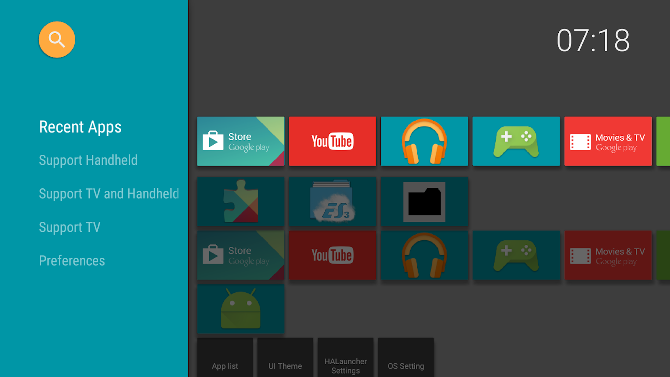
Johdannossa mainitsimme, että alkuperäisen Android TV -käynnistysohjelman nykyinen versio on saastuttanut monia käyttäjiä. Se ei ole niin helppokäyttöinen tai esteettisesti miellyttävä kuin edellinen toisto.
Valitettavasti, jos haluat palata takaisin vanhempiin kuviin, olet onnekas. HALauncher-sovellus jäljittelee tarkasti edellistä mallia; löydät sovelluksesi yhdellä rivillä ja pelisi toisella.
HALauncherilla on myös yksi valtava etu verrattuna viralliseen käynnistysohjelmaan: se tukee sivuladattuja sovelluksia aloitusnäytöllä. Tämä tarkoittaa, että sinun ei tarvitse käyttää siististi kiertotapaa päästäksesi ladattuihin sovelluksiin Android TV -laatikkoosi.
Viimeinkin, kuten monet muutkin tämän luettelon kantoraketit, HALauncher antaa sinun lisätä oman taustakuvasi.
Ladata:HALauncher (Vapaa)
5. UNICA-TV-käynnistysohjelma

UNICA TV Launcher esittelee oman suunnittelunsa ja visuaalisuutensa, mutta se ei ole pääasiallinen syy siihen, että sinun pitäisi asentaa se.
Tämä kantoraketti on erityisen kokeilemisen arvoinen, jos käytät tyypillisesti kaukosäädintä D-alustalla Android TV -laatikkosi ohjaamiseen. UNICA TV: ssä on D-padille optimoitu navigointi.
Android TV -sovelluksesi näkyvät neljässä sarakkeessa. Navigoinnin helpottamiseksi voit lisätä sovelluksia mukautettuihin luokkiin. Luokkiin pääsee näytön alaosassa olevien pikakuvakkeiden kautta.
Siellä on myös eniten käytettyjen sovellusten osio, jolla pääset nopeasti suosikkisisältöösi ja mukautettuihin taustakuviin.
UNICA TV Launcher on ilmainen 14 päivän ajan. Sen jälkeen sinun on kuitenkin ostettava täysi lisenssi muutamalla dollarilla, jos haluat mukauttaa luokkia ja poistaa näyttöruudun.
Ladata:UNICA-TV-käynnistysohjelma (Vapaa)
6. Suosituin TV-käynnistysohjelma 2

Jos haluat nauttia täydellinen hallinta kotinäytön ulkoasusta 8 yksinkertaista tapaa mukauttaa Android TV: n aloitusnäyttöAnna Android TV: n aloitusnäytölle henkilökohtainen muokkaus näillä suosituimmilla mukauttamisvihjeillä. Lue lisää , katsomme, että Top TV Launcher 2 on paras Android TV -käynnistin tarpeitasi varten.
Siinä on sisäänrakennettu asettelueditori; voit käyttää sitä sijoittaaksesi sovelluksia mihin tahansa näytön osaan, lisätäksesi widgettejä ja laattoja. Voit jopa luoda omia laattoja käyttämällä sisäänrakennettua laattaeditoria tai lisäämällä ICO-tiedoston tai kuvan.
Voit myös lisätä useita sovelluksia yhteen ruutuun kansioesittelykokemuksen, PIN-suojattujen sovellusten tuen ja mukautettujen taustakuvavaihtoehtojen tueksi.
Suosituin TV Launcher 2 on mainokseton.
Ladata:Suosituin TV-käynnistysohjelma 2 (Vapaa)
7. Android TV -käynnistin

Lopuksi Googlen virallinen Android TV -käynnistysohjelma. Riippuen omistamasi Android TV -laatikosta, on mahdollista, että virallista Google-käynnistysohjelmaa ei ole jo ladattu valmiiksi.
Kantoraketista on tehty useita valituksia suunnittelun ja käytettävyyden näkökulmasta, mutta kokemuksesta tiedämme, että jotkut valmistajan valmistamat kantoraketit ovat äärettömän huonompia.
Ja lisäksi, Android-laitteiden käytöstä missä tahansa muodossa on aina jotain sanottavaa. Se tarkoittaa, että voit olla varma, että se toimii odotetulla tavalla, ja se todennäköisesti kaatuu.
Android TV Launcher on ladattavissa ilmaiseksi.
Ladata:Android TV -käynnistin (Vapaa)
Kuinka ladata sovelluksia Android TV: llä
Joissakin Android TV -laatikoissa ei ole Google Play -sovellusta. Jos näin on, saatat joutua vaivaa asentaaksemme keskusteltamme kantoraketteja laitteeseesi. Sen sijaan sinun on ladattava ne sivulle.
Tyypillisesti Android TV: llä on kolme tapaa ladata sovelluksia sivulle:
- Käytä Google Play Kaupan verkkoversiota ja valitse laitteesi avattavasta luettelosta.
- Lataa APK selaimen käyttäminen Android TV: ssä Mikä on Android TV: n paras selain? 5 suosituinta sovellusta, sijoituksellaAndroid TV: lläsi tekemistäsi asioista voit selata myös verkkoa. Mikä on Android TV: n paras selain? Lue lisää .
- Siirrä APK laitteellesi USB-tikulla.
Jos haluat lisätietoja, tutustu kuinka pääset sivuladattuihin sovelluksiin Android TV: ssä. Ja muista, että on joitain välttämättömät Android TV -sovellukset, jotka sinun täytyy ladata sivulle. Joten sen oppiminen on arvokas oppitunti.
Jotkin sovellukset eivät vaadi sivulatausta. Sinä pystyt asenna Google Chrome Android TV: hen Kuinka asentaa Google Chrome Android TV: henOnko mahdollista asentaa Google Chrome Android TV -laitteeseesi? Kyllä se on, ja tässä artikkelissa näytämme sinulle kuinka ... Lue lisää pienellä vaivalla.
Dan on Meksikossa asuva brittiläinen ulkomailla asukas. Hän on MUO: n sisko-sivuston, Blocks Decoded, toimitusjohtaja. Usein hän on ollut MUO: n sosiaalinen toimittaja, luova toimittaja ja taloustoimittaja. Löydät hänet vaeltelemassa näyttelylattia CES: ssä Las Vegasissa joka vuosi (PR-ihmiset, tavoita!), Ja hän tekee paljon kulissien takana -sivua…

